如果您的计算机上有敏感数据,则应通过加密对其进行保护。因为没有加密,所有有权访问您系统的人都可以查看和访问该数据。因此,为什么不对所有人开放数据,为什么不使用加密将其隐藏。加密在传输以及数据存储中都很重要。加密会修改信息,以使每个人都无法读取它,只有拥有密钥才能将信息转换回原始和可读形式的人。
对于Linux,有几种添加加密的选项。 VeraCrypt是用于加密文件,文件夹和整个分区的开源工具。这个工具很容易使用。它不仅适用于Linux,而且适用于Windows和Mac OS。在本文中,我将向您展示如何使用VeraCrypt在Linux中加密分区。
对于本文,我将使用Ubuntu 18.04 LTS来描述该过程。
下载VeraCrypt
可从VeraCrypt网站下载VeraCrypt资料下载页。确保下载为Linux指定的文件。
在Ubuntu上安装VeraCrypt
打开文件管理器。在right-pane上,单击下载。然后找到下载的VeraCrypt设置。在存档设置中选择Right-click,然后选择在这里提取选项。
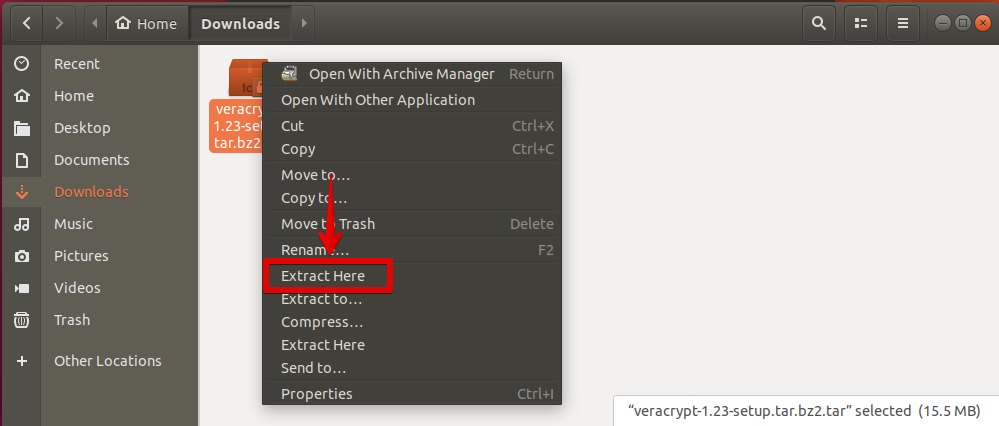
双击解压缩的文件夹将其打开。在这个新文件夹中,右键单击空白,然后单击在终端中打开。或者,您可以使用光盘命令导航到提取的文件夹。
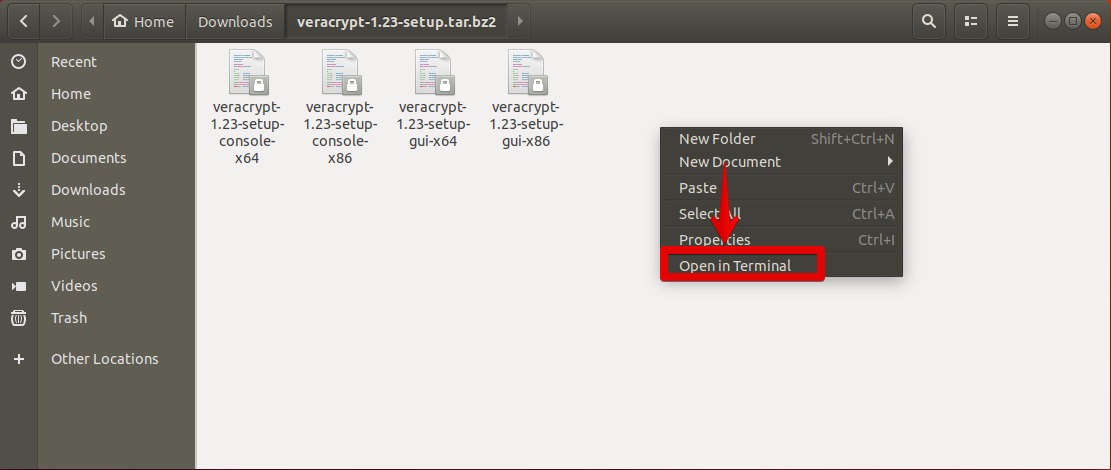
在解压缩的安装文件夹中,有一个使用GUI或命令行安装程序安装VeraCrypt的选项。此外,还有32位和64位设置。您可以根据系统要求选择选项。
要安装VeraCrypt,请运行以下命令:
$ ./veracrypt-1.2.3-setup-gui-x64在GUI设置中,单击安装VeraCrypt。
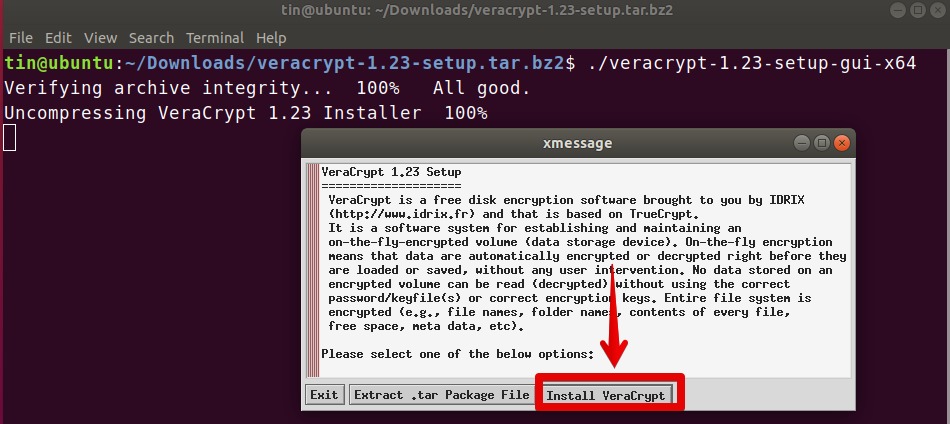
通过单击接受条款和条件我接受并同意受许可条款的约束。
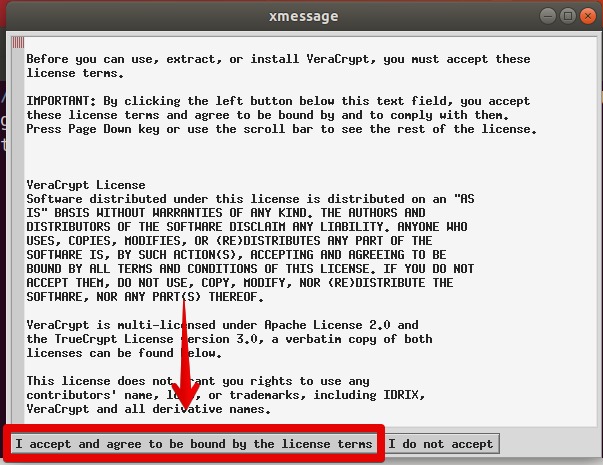
要开始安装,请单击好。
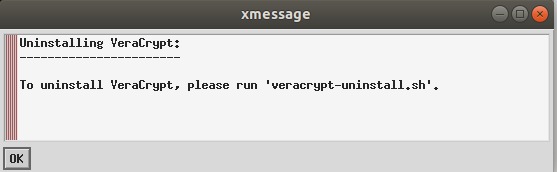
安装将在单独的终端窗口中开始。如果提示输入sudo密码,请输入密码。安装完成后,按输入退出窗口。
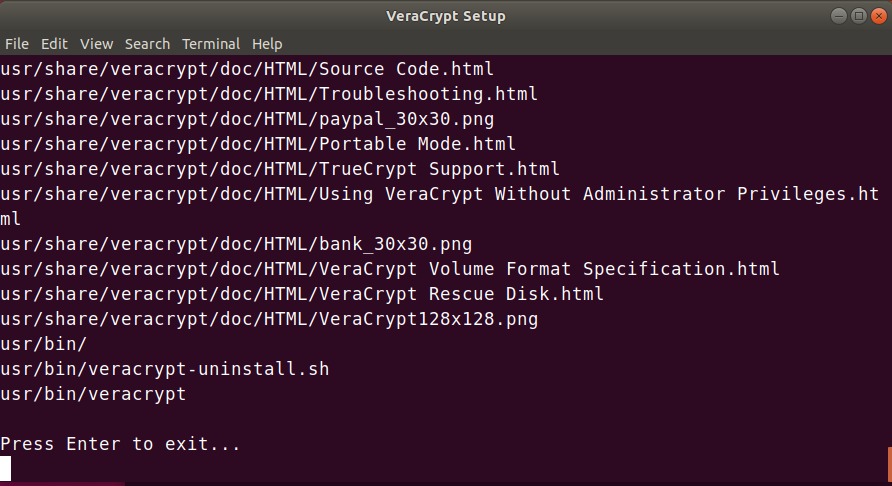
启动VeraCrypt
您可以从终端或Dash菜单中启动新安装的VeraCrypt应用程序。
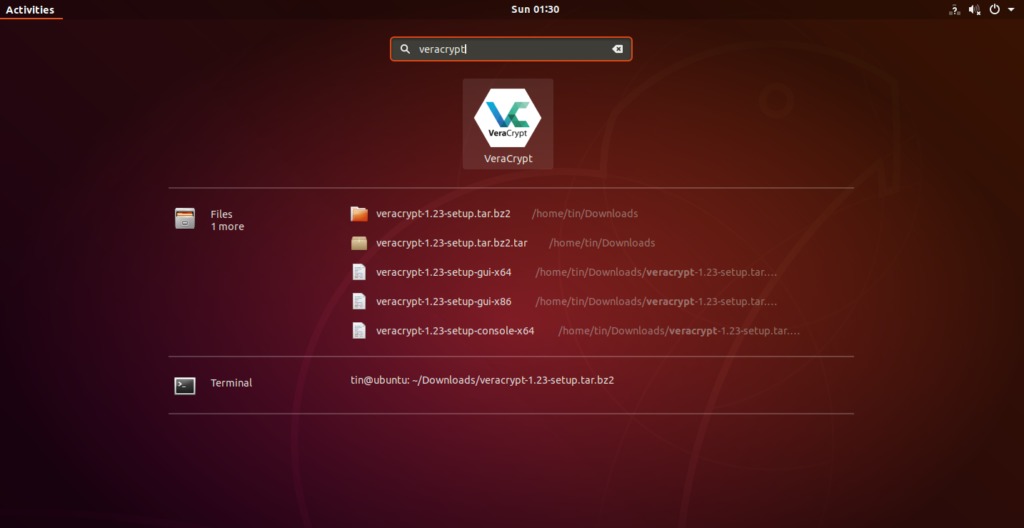
使用VeraCrypt加密分区
使用VeraCrypt创建加密卷有两种选择:
- 加密文件容器:它在文件内生成虚拟加密磁盘。
- 分区或驱动器中的加密卷:加密现有硬盘驱动器,硬盘驱动器分区或外部磁盘。
以下是加密分区的步骤:
- 创建一个加密的卷
- 挂载加密卷
- 卸除加密卷
现在我们将一步一步地执行这些步骤:
步骤1:创建一个加密的卷
在VeraCrypt应用程序窗口中,单击创建音量。
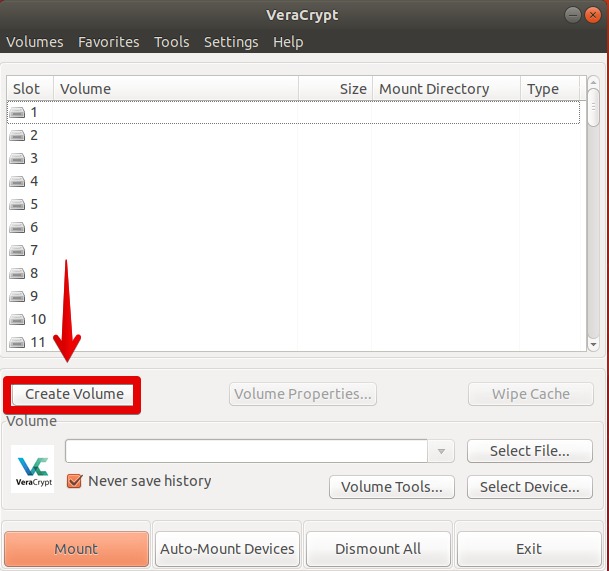
在VeraCrypt卷创建向导, 选择在分区/驱动器中创建一个卷,然后点击下一个。
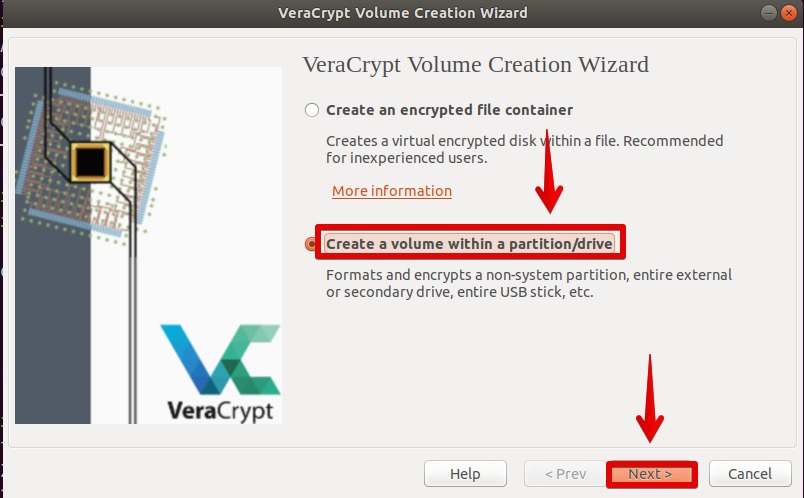
在卷类型窗口中有两个选项,一个创建标准的VeraCrypt卷,另一个创建隐藏的VeraCrypt卷。选择卷类型,然后单击下一个。
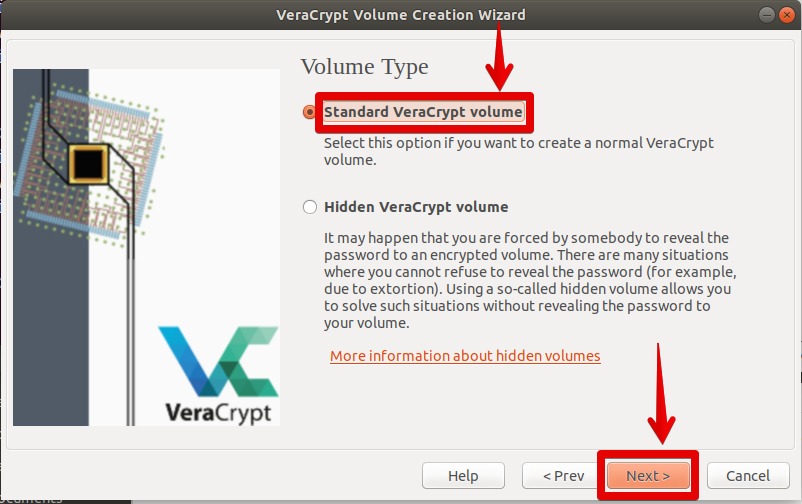
现在在卷位置屏幕上,单击选择设备。在这里,您可以选择要加密的分区。但请注意,VeraCrypt将擦除该分区并格式化该分区,因此将擦除该分区上的所有数据。
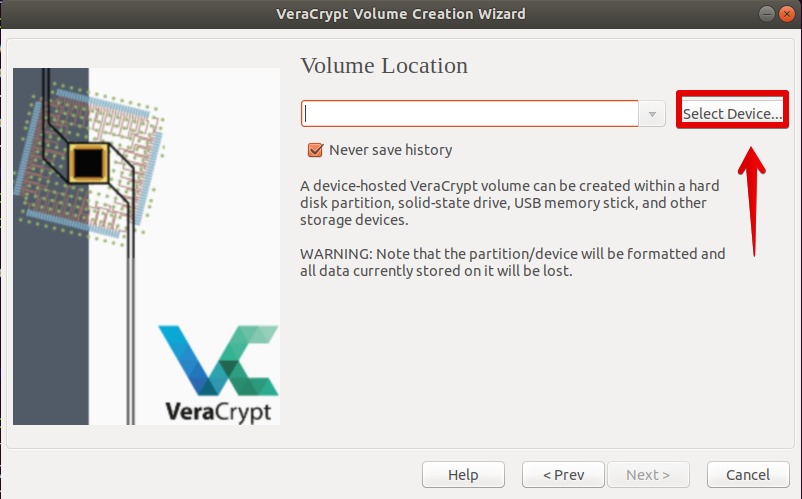
现在选择分区并单击好。选择分区后,单击下一个继续下一步。
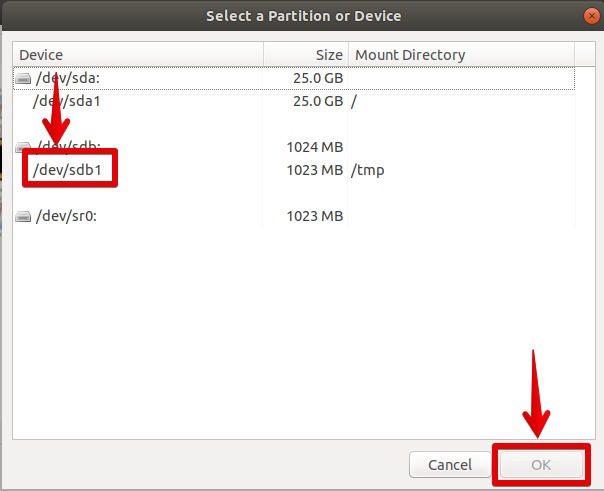
在里面加密选项窗口中,您可以选择加密算法。这是用于加密分区的算法。选择加密算法,然后单击下一个。
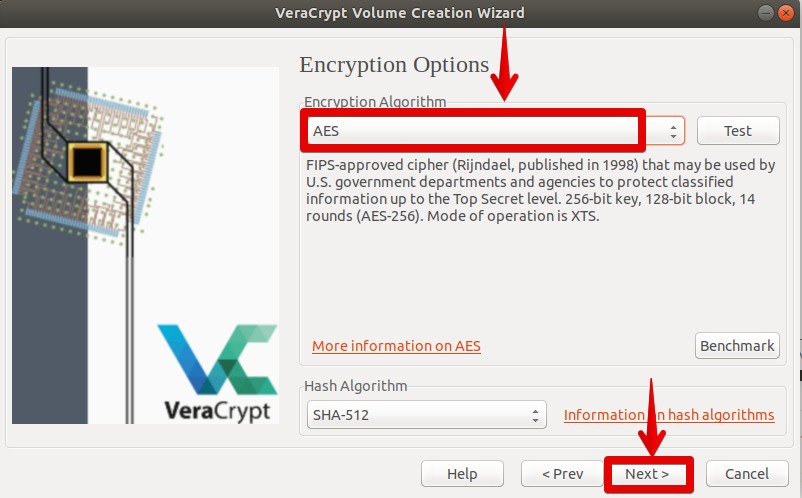
然后会有一个卷密码窗口。您可以在此处输入密码,该密码将用于访问加密分区。万一您丢失了此密码,将无法再访问数据。
输入密码后,点击下一个。
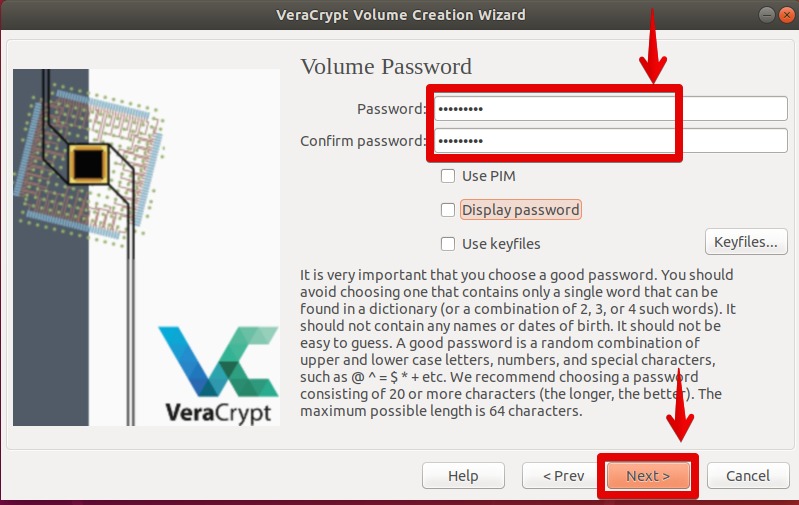
现在在格式选项窗口中,从drop-down菜单中选择文件系统类型。然后点击下一个。
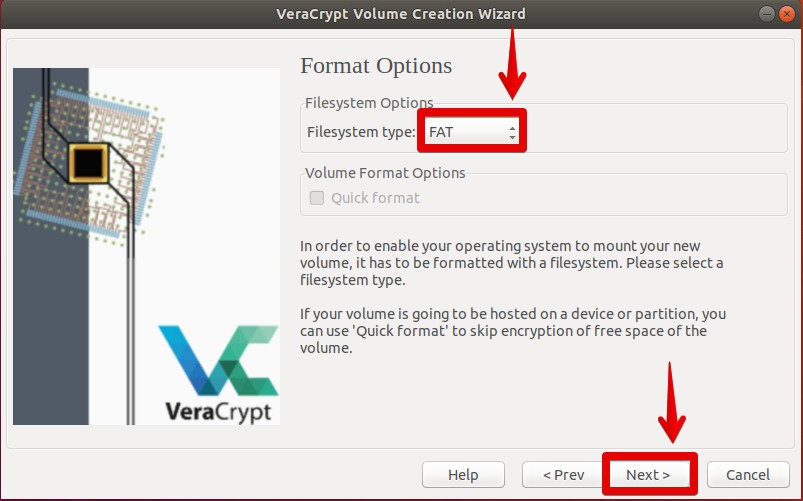
现在您已准备好创建卷。在里面卷格式窗口中,单击格式。它将开始格式化并创建卷。
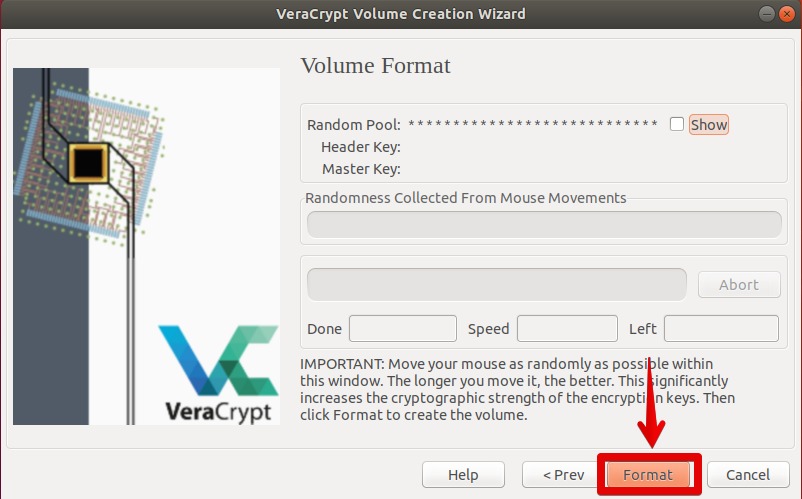
该过程完成后,将提示您已成功创建卷的通知。请点击好。
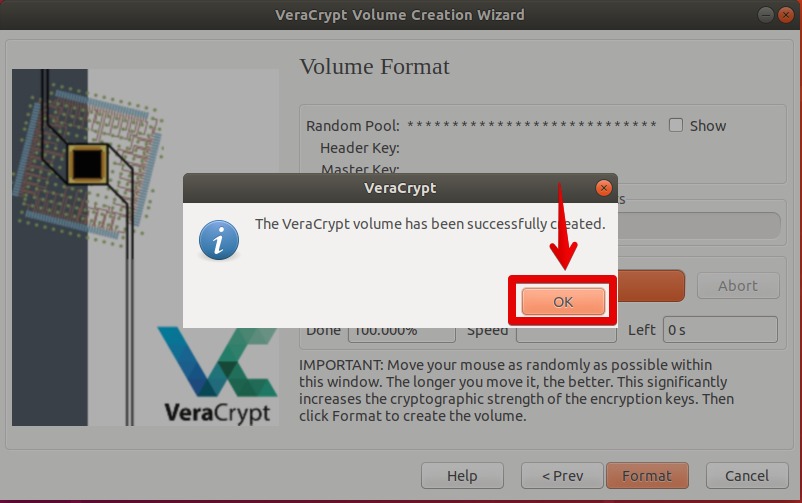
步骤2:安装加密卷
现在挂载刚刚创建的卷。在VeraCrypt窗口中,单击选择设备。
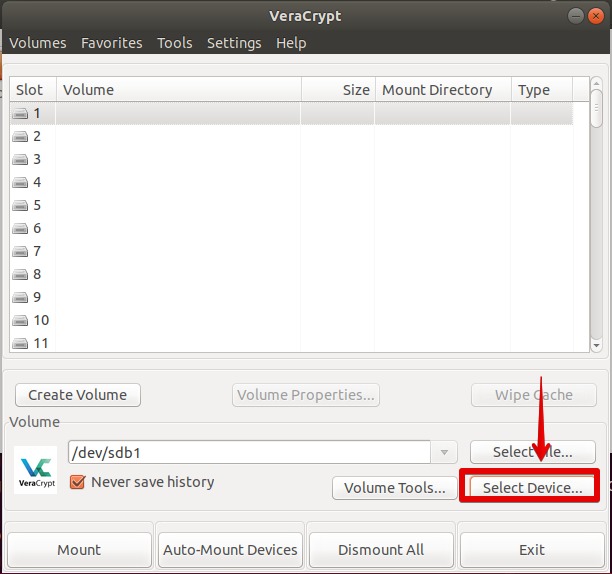
现在选择所需的分区,然后按好。
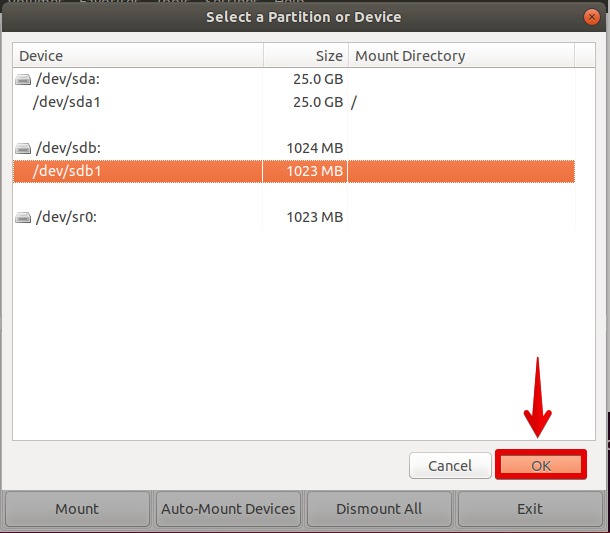
选择所需的分区后,单击安装。
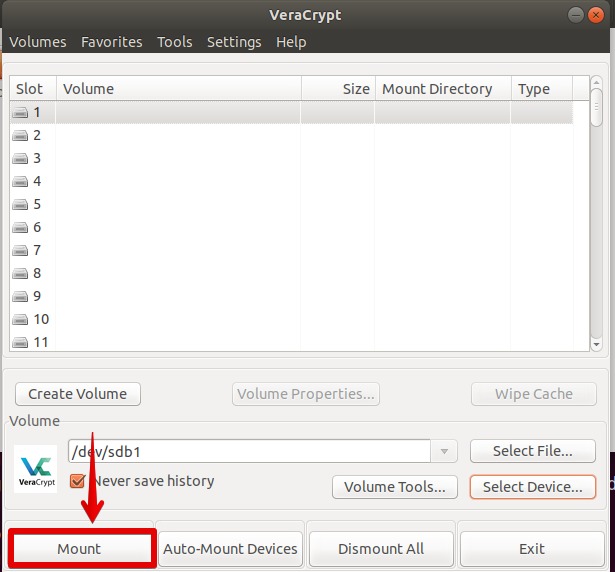
它将提示输入密码。输入在创建加密卷时设置的密码,然后单击好。
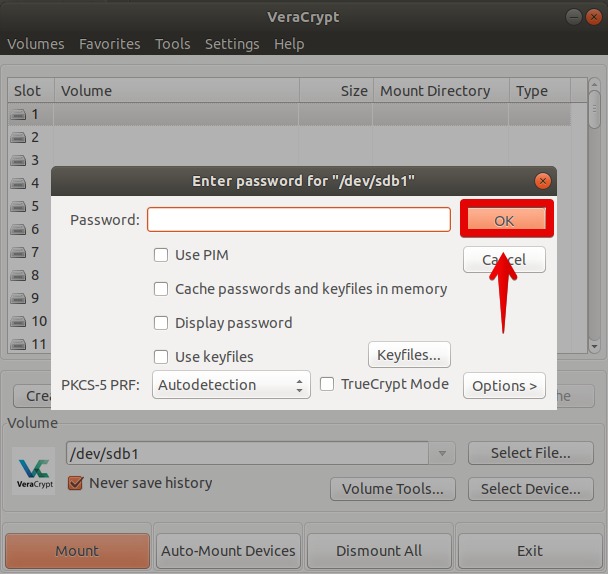
现在您可以看到该卷已安装。
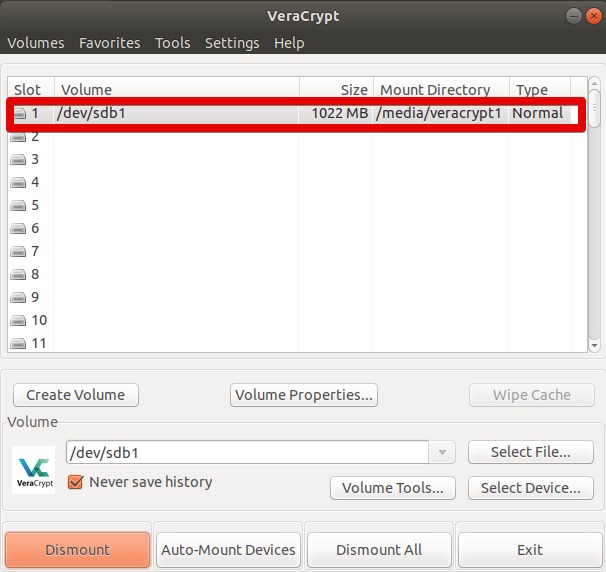
现在打开Ubuntu文件管理器,然后单击其他地方s,您将看到已安装的卷。现在,您可以将其用作普通驱动器。您可以打开该卷,并从中添加,编辑和删除文件。
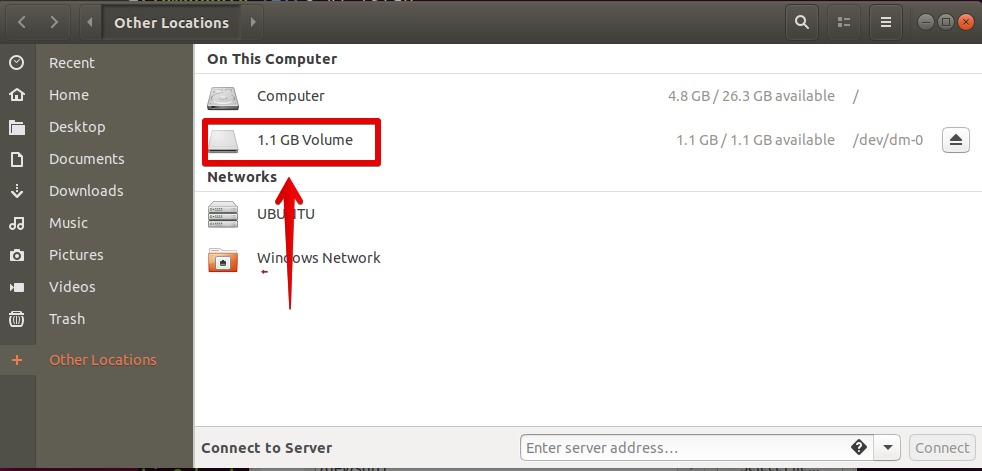
步骤3:卸载加密卷
完成后,您将需要卸除该卷。为此,请打开VeraCrypt,选择该卷,然后单击“确定”。下马。
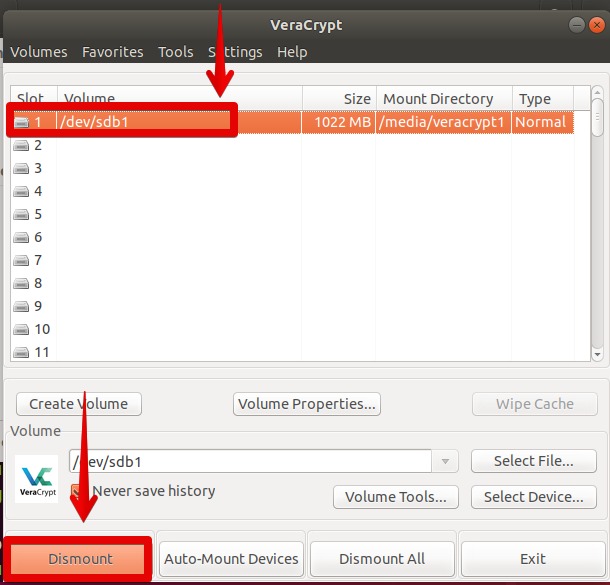
现在,每次需要访问加密的卷时,都必须通过输入密码来装入该卷。然后,有权访问该系统的每个人都可以访问它。因此,有必要在不再需要该卷时卸下它。如果不卸除该卷,它将保留已装入状态,并且将向所有访问系统的人开放。
这样便可以使用VeraCrypt加密分区。您还可以使用它来加密整个驱动器,甚至单个文件夹和USB等外部驱动器。
